컴활2급실기 2006년 1회A형 기출문제입니다. 이번 기출문제에서는 분석작업으로 데이터통합과 피벗테이블 입니다.
해당기출문제다운로드:
문제3 분석작업(20점) 다음 시트에 대하여 다음 작업을 수행하고 저장하시오.
1. ‘분석작업-1’시트에 대하여 다음의 지시사항을 처리하시오. (10점)
데이터 통합 기능을 이용하여 [표1], [표2], [표3]에 대한 ‘매입수량’, ‘매출수량’, ‘재고수량’의 합계를 [표4] ‘서울 재고 현황’의 [F11:I19] 영역에 계산하시오.
풀이:
데이터통합을 테스트하는 문제입니다. 데이터통합은 여러개의 표에서 첫열레이블과 첫행레이블이 동일한 데이터들을 함수를 사용하여 하나의 표에 통합 하는 기능입니다.
ㄱ. F11:I19 의 범위를 선택합니다.
ㄴ. 메뉴-데이터-통합 을 선택합니다.
ㄷ. 통합창의 참조에서 표1을 선택하고 '추가'버튼을 클릭합니다.(표를 선택하실때는 첫행의 열레이블과 첫열의 행레이블까지 포함하여 선택합니다.)
ㄹ. 같은 방법으로 표2,표3도 추가 합니다.
ㅁ. 함수를 '합계' 로 맞추고 '사용할레이블' 에 첫행, 첫열 을 모두 선택합니다.(범위의 첫번째행과 첫번째열은 레이블이므로 '함수'의 계산에서 제외됩니다.)
ㅂ. 붉은색이 결과입니다.
2. ‘분석작업-2’ 시트에 대하여 다음의 지시사항을 처리하시오. (10점)
‘1사분기 판매현황’ 표를 이용하여 담당자는 ‘페이지’, 지역은 ‘행’, 판매월은 ‘열’로 처리하고, ‘데이터’에 판매수량, 판매금액의 평균을 계산하고, 행의 총합계는 표시하지 않는 피벗테이블을 작성하시오.
▶ 피벗테이블 보고서는 동일 시트의 [G3]에 시작하시오.
▶ 숫자 서식은 ‘쉼표 스타일’을 지정하시오.
풀이:
ㄱ. 1사분기 판매현황 [A2:E21]을 선택합니다.
ㄴ. 메뉴-데이터-피벗테이블/피벗차트보고서 를 선택합니다.
ㄷ. 피벗테이블 마법사가 시작됩니다. 데이터위치 와 보고서 종류를 선택합니다.
ㄹ. 기초데이터를 선택합니다. ㄱ.단계에서 셀들을 선택하고 시작하였기에 자동선택되어있습니다.
ㅁ. 보고서의 작성위치를 설정합니다. 같은시트의 G3 셀을 시작으로 보고서를 작성합니다.
레이아웃과 옵션을 선택하고 종료하는 것이 유리합니다. 먼저 레이아웃을 선택합니다.
ㅂ. 레이아웃창이 뜹니다. 오른쪽의 필드들의 왼쪽의 레이아웃 위치에 문제의 지시대로 드래그앤드롭합니다.
ㅅ. ㅂ단계에서 데이터영역의 판매수량,판매금액을 구하는 함수를 평균으로 수정합니다. 각 필드를 더블클릭하면 됩니다.
아래의 창이뜨면 사용함수를 '평균' 으로 수정합니다. 수정후 수치필드이면 '표시형식' 을 클릭하여 '숫자서식:쉼표스타일 적용' 을 설정합니다.(나머지 필드 역시 이같은 방법으로 '평균' 함수로 변경합니다.)
ㅇ. 쉼표스타일을 적용합니다. 범주를 '숫자'로 맞추고 '1000단위구분기호' 를 체크합니다. (데이터영역의 나머지 수치필드를 이와 같이 서식지정합니다)
ㅈ. 이후 창들을 확인하고 ㅁ.단계로 돌아가 옵션버튼을 클릭합니다. 문제의 지시대로 '행의총합계' 체크를 해제하여 행의 총합계를 표시하지 않습니다.
ㅊ. 확인하고 피벗테이블을 완료합니다.
마늘빵..


 컴활2급실기_06년1회A형.zip
컴활2급실기_06년1회A형.zip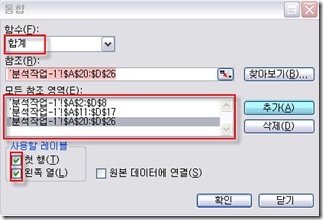
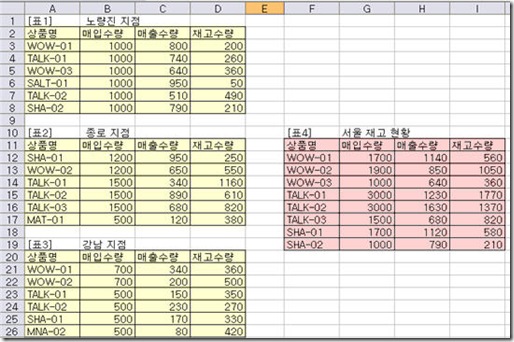
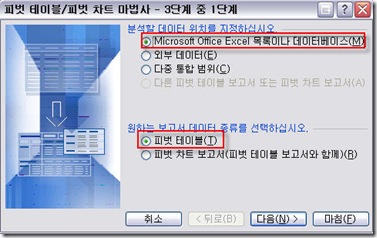
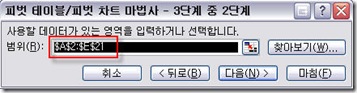
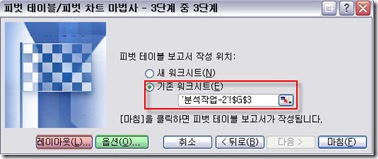
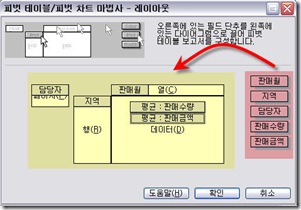
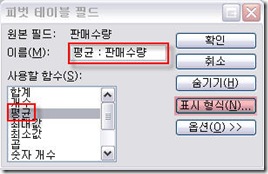
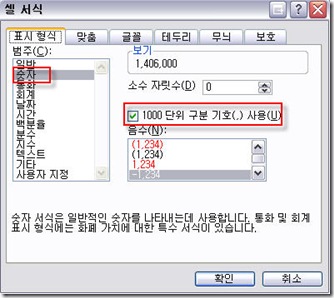


![[기출풀이] 컴활2급실기 2006년1회A형 기출문제 풀이-계산작업](http://i1.daumcdn.net/thumb/C70x70/?fname=https%3A%2F%2Ft1.daumcdn.net%2Ftistoryfile%2Ffs6%2F18_22_18_10_blog24405_attach_0_22.jpg%3Foriginal)